如何更换 Minecraft 皮肤和披风
1、首先,打开“我的世界皮肤站”网址。
http://www.skinme.cc/
2、单击右上角的“注册/登录”链接;
在弹出的窗口内单击“注册”按钮。

3、在“用户注册”窗口内填写信息;
注:这里的“用户昵称”一栏可以是任意的名字,而并不一定要与游戏名字相同。
在填写完成后单击“同意SkinMe服务条款”右边的开关;
在弹出的窗口右边的进度条拉到最下面,并单击“同意”按钮;
最后单击“注册”按钮。
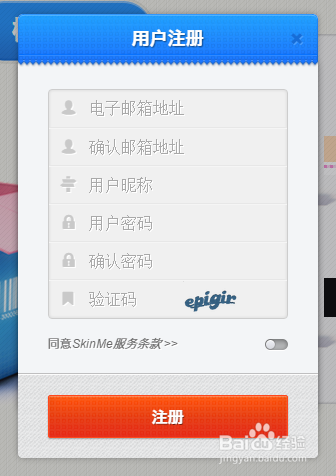

4、登录注册时所使用的电子邮件,在收件箱内应该可看到标题为“Minecraft SkinMe 电子邮箱验证”的电子邮件;
打开那封邮件,并点击“现在验证”。
注:如果收件箱中没有,请检查是否在“垃圾邮件”文件夹中。

1、在皮肤站登录您刚才注册的账号,然后点击“角色管理”链接。

2、点击“添加新角色”的加号。
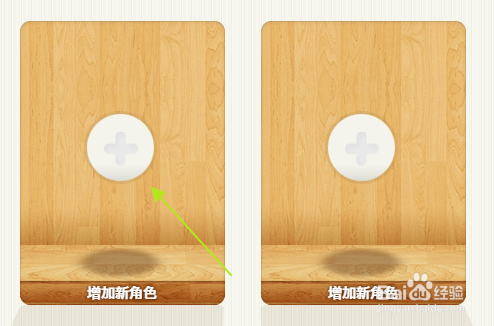
3、输入您使用的游戏名字。
注:需要留意的是,这里的名字必须与服务器中要使用的名字一致。
注:如果您没有添加过此角色名,但系统却提示此角色已被添加,则表示您的游戏名已被他人使用,请换用一个新的游戏名。
注:如果输入后提示“您输入的为正版账号”,则请选择“添加登陆系统已注册角色”

1、点击“我的衣柜”链接。

2、点击“添加更多”;
输入新想要搜索的关键词,点击“搜索”;
选择一个找到的皮肤或披风,输入方便识别的名字,单击“提交”。
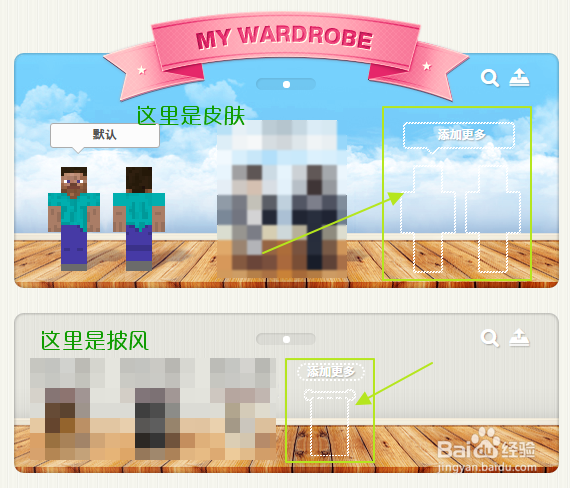


3、在右侧选择一个角色;
在左侧单击您添加过的皮肤或披风;
最后点击右侧的“保存”图标。
至此,您已完成对我的世界皮肤的更换。
在多人联机服务器和单人模式中均会显示您所设置的皮肤。
注:如果您进入游戏后发现您所设置的皮肤并没有显示,则请点击“模组下载”按钮,下载模组安装器,并安装皮肤模组。

声明:本网站引用、摘录或转载内容仅供网站访问者交流或参考,不代表本站立场,如存在版权或非法内容,请联系站长删除,联系邮箱:site.kefu@qq.com。
阅读量:36
阅读量:68
阅读量:31
阅读量:29
阅读量:85